इस ट्यूटोरियल में "MFC120U.dll नहीं मिला" या "MSVCP120.dll नहीं मिला" त्रुटि को ठीक करने के निर्देश हैं जब आप Windows 10, 8 या 7 OS में किसी एप्लिकेशन को चलाने का प्रयास करते हैं। (उदाहरण के लिए "ThrottleStop.exe - सिस्टम त्रुटि: कोड निष्पादन आगे नहीं बढ़ सकता क्योंकि mfc120u.dll नहीं मिला। प्रोग्राम को फिर से स्थापित करने से यह समस्या ठीक हो सकती है"।)
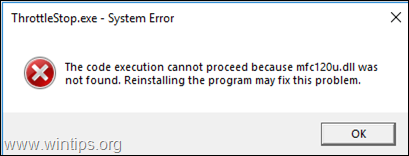
कैसे ठीक करें: MFC120U.dll या MSVCP120.dll गुम है/नहीं मिला है।
अगर आपको त्रुटि मिल रही है "mfc120u.dll नहीं मिला" या "MSVCP120.dll गुम है", तो आपको "विजुअल स्टूडियो 2013 के लिए विजुअल सी ++ पुनर्वितरण योग्य पैकेज" स्थापित करना होगा। ऐसा करने के लिए:
1. नीचे दिए गए लिंक पर नेविगेट करें और क्लिक करें डाउनलोड.
- विजुअल स्टूडियो 2013 के लिए विजुअल सी++ पुनर्वितरण योग्य पैकेज
2. अगली स्क्रीन पर दोनों की जांच करें vcredist_x64.exe & vcredist_x86.exe चेकबॉक्स और क्लिक करें अगला।
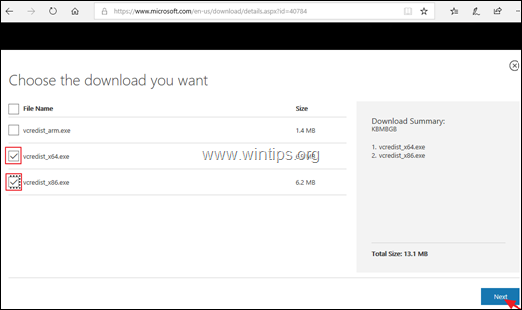
3.सहेजें आपके कंप्यूटर पर दो (2) फ़ाइलें।
4. जब डाउनलोड पूरा हो जाए…
ए। दोनों डाउनलोड की गई फ़ाइलें ("vcredist_x86.exe" और "vcredist_x64.exe") स्थापित करें, यदि आपके पास Windows का 64-बिट संस्करण है, या
बी। यदि आपके पास 32-बिट Windows संस्करण है, तो केवल "vcredist_x86.exe" स्थापित करें।
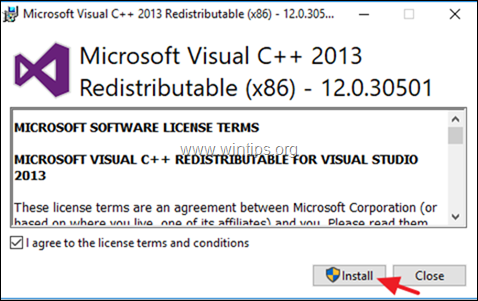
5. जब इंस्टॉलेशन पूरा हो जाए, तो अपना प्रोग्राम चलाएं। "MFC120U.dll नहीं मिला" या "MSVCP120.dll नहीं मिला" त्रुटि (त्रुटियों) का समाधान किया जाना चाहिए।
इतना ही! मुझे बताएं कि क्या इस गाइड ने आपके अनुभव के बारे में अपनी टिप्पणी छोड़कर आपकी मदद की है। दूसरों की मदद करने के लिए कृपया इस गाइड को लाइक और शेयर करें।